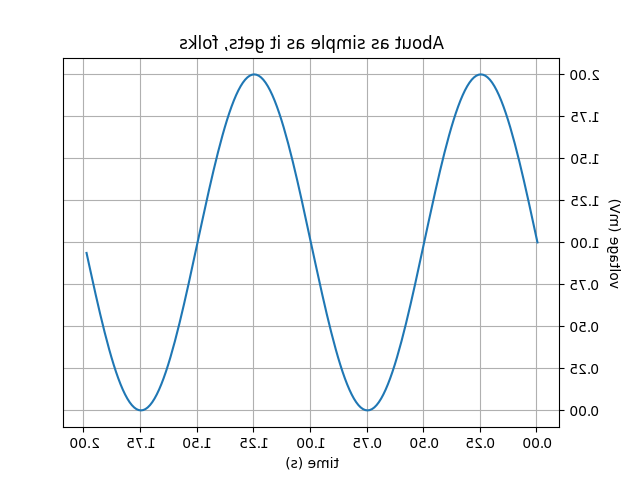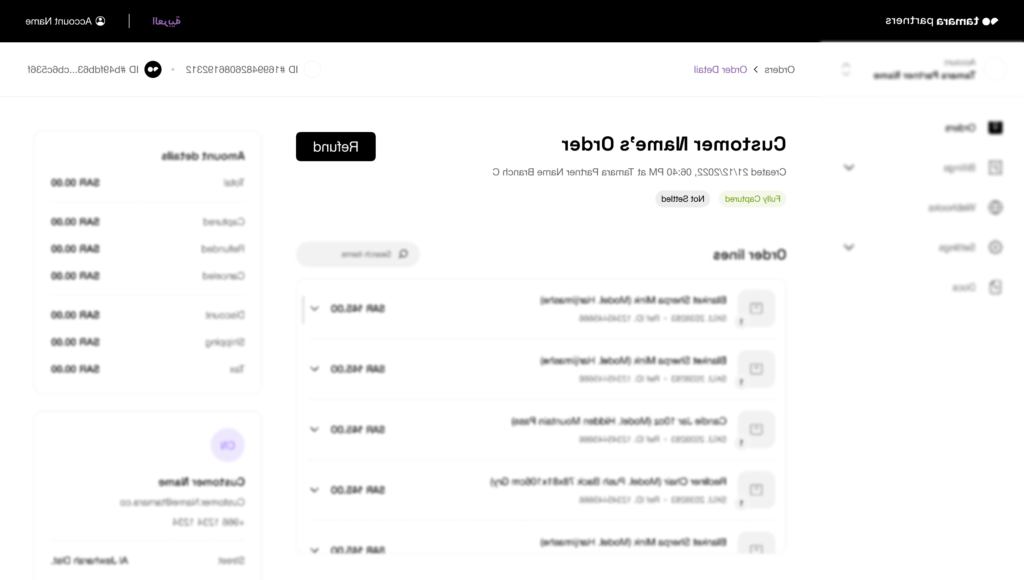✅ Utilisez ‘import matplotlib.pyplot as plt’ pour tracer des graphiques en appelant plt.plot(), plt.xlabel(), plt.ylabel(), et plt.show() pour visualiser vos données.
Pour utiliser import matplotlib.pyplot as plt afin de tracer des graphiques en Python, vous devez d’abord vous assurer que la bibliothèque Matplotlib est installée dans votre environnement. Cette bibliothèque est largement utilisée pour créer des visualisations 2D et permet de générer une variété de graphiques tels que des courbes, des histogrammes, des diagrammes à barres, et bien d’autres. Une fois la bibliothèque importée, vous pouvez commencer à créer des graphiques de manière simple et intuitive.
Présentation de Matplotlib
Nous allons explorer en détail comment utiliser import matplotlib.pyplot as plt pour tracer différents types de graphiques. Nous aborderons les étapes nécessaires pour installer Matplotlib, ainsi que des exemples pratiques incluant des courbes simples, des histogrammes et des diagrammes à barres. Grâce à des illustrations claires et à des explications détaillées, vous serez en mesure de maîtriser l’utilisation de cette bibliothèque pour vos besoins de visualisation de données.
Installation de Matplotlib
Avant de pouvoir utiliser Matplotlib, vous devez vous assurer qu’elle est installée. Utilisez la commande suivante dans votre terminal :
pip install matplotlibUne fois l’installation terminée, vous serez prêt à commencer à créer des graphiques.
Création de votre premier graphique
Pour tracer un graphique simple, suivez ce modèle :
import matplotlib.pyplot as plt
# Données d'exemple
x = [1, 2, 3, 4, 5]
y = [2, 3, 5, 7, 11]
# Tracer le graphique
plt.plot(x, y)
# Ajouter un titre et des labels
plt.title('Mon premier graphique')
plt.xlabel('Valeurs de X')
plt.ylabel('Valeurs de Y')
# Afficher le graphique
plt.show()Dans cet exemple, nous avons tracé une courbe reliant des points définis par les listes x et y. La fonction plt.plot() est fondamentale pour créer des graphiques de lignes.
Personnalisation des graphiques
Matplotlib permet également de personnaliser vos graphiques en ajoutant des éléments comme des couleurs, des styles de ligne, et des légendes. Voici quelques exemples :
- Couleur : Vous pouvez changer la couleur de la ligne en ajoutant un argument
color. - Style de ligne : Utilisez
linestylepour changer le style de la ligne (par exemple,'--'pour une ligne pointillée). - Légendes : Ajoutez des légendes en utilisant
plt.legend().
Nous vous montrerons comment intégrer ces personnalisations dans vos graphiques dans les sections suivantes.
Configurer l’environnement pour utiliser Matplotlib efficacement
Pour tirer le meilleur parti de Matplotlib, il est essentiel de configurer correctement votre environnement. Cela vous permettra d’éviter des problèmes courants et de maximiser votre efficacité lors de la création de visualisations. Voici quelques étapes à suivre :
1. Installation de Matplotlib
La première étape consiste à installer la bibliothèque Matplotlib. Vous pouvez le faire facilement en utilisant pip, le gestionnaire de paquets Python. Ouvrez votre terminal ou votre invite de commande et exécutez :
pip install matplotlibPour vérifier que l’installation a réussi, vous pouvez exécuter le code suivant dans un interpréteur Python :
import matplotlib.pyplot as plt
print("Matplotlib est installé avec succès!")2. Configuration de l’environnement Jupyter
Si vous utilisez Jupyter Notebook, pensez à activer l’affichage intégré des graphiques. Ajoutez simplement la ligne suivante au début de votre notebook :
%matplotlib inlineCette commande permet de voir les graphiques générés directement dans le notebook, ce qui rend l’analyse des données plus interactive et agréable.
3. Choisir un style de graphique
Matplotlib offre une variété de styles pour personnaliser vos graphiques. Vous pouvez choisir un style par défaut ou en créer un personnalisé. Pour appliquer un style, utilisez la commande :
plt.style.use('nom_du_style')Voici quelques styles populaires :
- seaborn
- ggplot
- classic
- dark_background
4. Création de graphiques simples
Une fois votre environnement configuré, vous pouvez commencer à tracer des graphiques. Voici un exemple simple de tracé d’un graphique linéaire :
import matplotlib.pyplot as plt
x = [1, 2, 3, 4, 5]
y = [2, 3, 5, 7, 11]
plt.plot(x, y)
plt.title("Graphique Linéaire Simple")
plt.xlabel("Axe X")
plt.ylabel("Axe Y")
plt.show()En exécutant ce code, vous verrez un graphique linéaire affiché, illustrant la relation entre les valeurs de x et y.
5. Résolution des problèmes courants
Si vous rencontrez des difficultés lors de l’utilisation de Matplotlib, voici quelques conseils pratiques :
- Vérifiez que Matplotlib est à jour :
pip install --upgrade matplotlib - Assurez-vous que votre environnement Python est bien configuré
- Consultez la documentation officielle pour des exemples et des solutions aux problèmes courants
Ajouter des légendes et des annotations aux graphiques Matplotlib
Lors de la création de graphiques avec Matplotlib, il est essentiel d’ajouter des légendes et des annotations pour clarifier les données que vous présentez. Cela permet aux utilisateurs de mieux comprendre ce que chaque élément du graphique représente, améliorant ainsi la lisibilité et l’impact visuel.
Légendes
Les légendes sont des éléments clés qui aident à identifier les différentes séries de données dans un graphique. Voici comment vous pouvez les ajouter :
- Créer un graphique avec plusieurs séries de données.
- Affecter un label à chaque série lors de l’appel à la fonction de tracé.
- Utiliser la fonction
plt.legend()pour afficher la légende.
Voici un exemple concret :
import matplotlib.pyplot as plt
# Données pour deux séries
x = [1, 2, 3, 4, 5]
y1 = [1, 2, 3, 4, 5]
y2 = [5, 4, 3, 2, 1]
# Tracé des données
plt.plot(x, y1, label='Série 1')
plt.plot(x, y2, label='Série 2')
# Ajout de la légende
plt.legend()
# Affichage du graphique
plt.show()Annotations
Les annotations vous permettent d’ajouter des notes ou des points d’intérêt directement sur le graphique. Voici comment vous pouvez procéder :
- Utiliser la fonction
plt.annotate()pour ajouter des annotations. - Spécifier la position de l’annotation et le texte que vous souhaitez afficher.
Voici un exemple d’utilisation des annotations :
import matplotlib.pyplot as plt
# Données
x = [1, 2, 3, 4, 5]
y = [2, 3, 5, 7, 11]
# Création du graphique
plt.plot(x, y)
# Annotation
plt.annotate('Point d'intérêt', xy=(3, 5), xytext=(4, 6),
arrowprops=dict(facecolor='black', shrink=0.05))
# Affichage du graphique
plt.show()Conseil pratique : Lorsque vous ajoutez des annotations, il peut être utile de choisir des positions stratégiques pour éviter d’encombrer le graphique. Utilisez des flèches ou des lignes pour diriger l’œil du lecteur vers le point que vous souhaitez mettre en avant.
Tableau récapitulatif
| Élément | Description | Fonction |
|---|---|---|
| Légende | Identifie les séries de données dans le graphique | plt.legend() |
| Annotation | Ajoute des notes ou des points d’intérêt | plt.annotate() |
L’ajout de légendes et d’annotations est crucial pour améliorer la compréhension des graphiques créés avec Matplotlib. Cela permet d’assurer que les informations sont présentées de manière claire et concise, facilitant ainsi l’interprétation des données.
Questions fréquemment posées
Qu’est-ce que ‘import matplotlib.pyplot as plt’ ?
‘import matplotlib.pyplot as plt’ est une commande en Python qui importe le module pyplot de la bibliothèque Matplotlib, permettant de créer des graphiques et visualisations de données.
Comment installer Matplotlib ?
Vous pouvez installer Matplotlib en utilisant la commande ‘pip install matplotlib’ dans votre terminal ou invite de commande.
Comment tracer un simple graphique ?
Pour tracer un simple graphique, utilisez ‘plt.plot(x, y)’, où x et y sont des listes de coordonnées, puis ‘plt.show()’ pour afficher le graphique.
Peut-on personnaliser les graphiques ?
Oui, Matplotlib permet de personnaliser les graphiques en ajoutant des titres, des légendes, des étiquettes d’axes et en modifiant les couleurs et styles des lignes.
Quels types de graphiques peut-on créer avec Matplotlib ?
Matplotlib permet de créer une variété de graphiques, y compris des graphiques linéaires, des histogrammes, des graphiques en barres, des nuages de points, et bien d’autres.
Points clés sur l’utilisation de Matplotlib
| Élément | Description |
|---|---|
| Installation | Pip install matplotlib |
| Importation | import matplotlib.pyplot as plt |
| Tracer un graphique | plt.plot(x, y) |
| Afficher le graphique | plt.show() |
| Personnalisation | Ajustement des titres, légendes, couleurs, etc. |
N’hésitez pas à laisser vos commentaires ci-dessous et à consulter d’autres articles sur notre site qui pourraient également vous intéresser !